Miwifiルーターの構成は、手入れの行き届いたワイヤレスホームネットワークを保持したいかどうかを知る必要があるものです。ただし、ルーターの設定をカスタマイズするには、そもそもMiwifiルーターにログインする方法を学ぶ必要があります。
この記事では、Miwifiアプリを使用して設定をカスタマイズすることはできますが、コンピューターを使用してMiwifiルーターログインステップを説明します。
しかし、最初に、始めるために必要なものを見てみましょう。
あなたが必要なもの:
Miwifiルーターのログインを正常に完了するには、スマートフォン、タブレット、コンピューターなどのデバイスを取得する必要があります。
次に、デバイスをローカルネットワークに接続してください。デバイスに応じて、有線接続とワイヤレス接続を選択できます。
最後に、次のセクションまたはルーターのラベルを確認して、デフォルトのMIWIFI管理ログインの詳細を見つけます。
デフォルトのMiwifiルーターの詳細は何ですか?
これらは、私たちが見つけたデフォルトの管理者ログインの詳細ですが、ルーターのステッカーを確認して、それらが同じであることを確認することもできます。
デフォルトのMiwifiルーターIPアドレス: 192.168.31.1またはMiwifi.com
デフォルトの管理者パスワード:管理者パスワードは、最初のルーターのセットアップ中にワイヤレスパスワード設定と同じです。
Miwifiルーターにログインする方法は?
これで、Miwifiルーターのログインステップを進めることができます。ログインの詳細が正しく、デバイスが接続されている場合、Miwifiルーターのログインはすぐに完了します。
ステップ1-デバイスは接続されていますか?
なぜ私たちはこれにもう一度言及しているのですか?まあ、ログインプロセスがそれなしで完了することは非常に重要です。したがって、デバイスが接続されているかどうかを確認し、適切なネットワークに接続されているかどうかを確認します。そうでない場合は、接続して次のステップに進みます。
ステップ2-ウェブブラウザを開きます
デバイスを入手して、Webブラウザを開きます。 Firefox、Chrome、Edge、それは本当に問題ではありませんが、ChromeまたはEdgeのみを使用することをお勧めします。これら2つのいずれかがインストールされている場合は、念のために使用してください。ただし、ブラウザを更新することが重要です。
ステップ3-アドレスバーにMiwifi IPを入力します
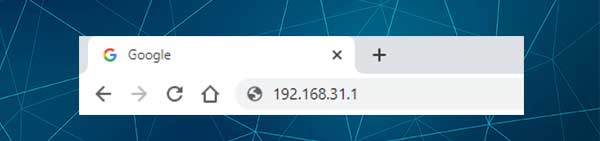
デフォルトのMiwifiルーターIPアドレスは192.168.31.1です。このIPをブラウザアドレスバーに入力し、デバイスに移動するか、入力します。これにより、Miwifiルーターログインページが表示されます。これは、IPが正しいことを意味します。ルーターログインページが表示されない場合は、デバイスがまだ接続されているかどうかを確認するか、IPアドレスを再入力して再試行するか、192.168.31.1が正しいルーターIPであるかどうかを確認する必要があります。また、デバイスが自動的にIPを取得しているかどうかを確認するなど、さらに高度なチェックアップがあります。
これらの検査の後、Miwifiルーターログインページが表示され、管理者ログインの詳細を入力するように求めています。
ステップ4-Miwifi管理者のユーザー名とパスワードを入力します
要求されたら、必要なフィールドにMiwifiルーターのログインの詳細を入力し、[ログイン]ボタンをクリックする必要があります。その後、Miwifiルーター管理ダッシュボードが表示されます。この時点から、管理者の特権とルーターのすべての設定へのアクセスがあります。
一連のオプションを変更して、ネットワークをより安全にしたり、ゲストネットワークを作成したり、ポート転送や親のコントロールをセットアップしたりするなどします。
ただし、今までに変更していない場合に備えて、通常変更することをお勧めします。これらは、デフォルトの管理者パスワードとワイヤレスパスワードを変更しています。 WiFiパスワードはおそらくすでに設定されていますが、時々変更することをお勧めします。これが、次のいくつかの段落でそれを行う方法を説明する理由です。
Miwifi管理パスワードを変更する方法は?
Miwifiルーターの管理者パスワードを変更するのは非常に簡単です。ルーターの設定にアクセスする唯一の人になることができるように、変更する方が良いでしょう。
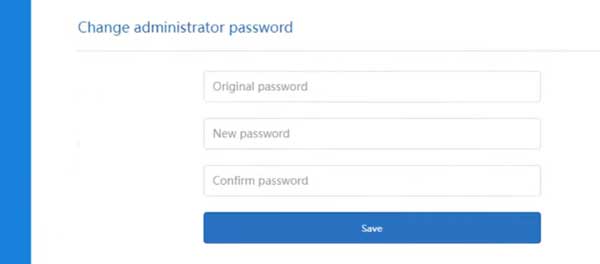
Miwifiルーターの管理者パスワードを変更する方法は次のとおりです。
1.上記のように、Miwifiルーターの設定にアクセスします。
2.トップメニューの[設定]をクリックします。
3.緑色のセキュリティアイコンを滑らかにします。
4. [管理者]パスワードの変更まで下にスクロールします。
5.必要なフィールドを完成させます。
元のパスワード- 現在のワイヤレスパスワードを入力します
新しいパスワード- このフィールドで新しい管理者パスワードを入力します
パスワードの確認- ここで新しいパスワードを再入力します。パスワードをコピー/貼り付けないでください。もう一度入力してください。
6.変更を確認するには、青い保存ボタンをクリックします。再度ログインするように求められます。
Miwifiのネットワーク名とパスワードを変更する方法は?
WiFiの名前は簡単に変更して、より個人的なものにしたり、ビジネスに密接に関連したりすることができます。一方、WiFiパスワードは、ネットワークを不正アクセスから保護し、個人のファイルとデータを安全に保ちます。そのため、それは強くて困難である必要があり、頻繁に変更する必要があります。

Miwifiネットワーク名とパスワードを変更する方法は次のとおりです。
1. Miwifiルーターにログインします。
2.トップメニューの[設定]をクリックします。
3. Wi-Fi設定セクションは自動的に開きます。
4.変更したい場合は、新しいWiFi名を名前フィールドに入力します。
5.暗号化のドロップダウンリストから[Mixed](WPA/WPA2パーソナル)を選択します。
6.パスワードフィールドに、新しいWiFiパスワードを入力します。
7.最後に設定を保存してから、すべてのワイヤレスデバイスでワイヤレスパスワードを更新します。
読書をお勧めします:
- 携帯電話がWi-Fiに自動的に接続するのを防ぐにはどうすればよいですか?
- 私のルーターのSSIDは何ですか? (Wi-FiネットワークSSIDとパスワードを見つける)
- WPSピンを使用してWi-Fiに接続する方法は? (簡単なガイド)
最後の言葉
上記の手順が、Miwifiルーターにうまくアクセスするのに役立つことを願っています。管理者とワイヤレスのパスワードを変更した場合、設定に何らかの変更を加えるのがどれほど簡単かを確認できます。
ただし、理解できない設定を変更することはお勧めしません。これにより、ネットワークが不安定になる可能性があり、おそらくルーターを工場出荷時の設定にリセットし、ルーターを再度セットアップする必要があります。その後、デフォルトのログイン詳細を使用してログインできます。
